

By Gina Barrow, Last updated: October 25, 2017
“Abbiamo risparmiato per così tanto tempo solo per mettere le mani su questi nuovi iPhone. Alla fine ho ricevuto il mio nuovo iPhone 8, mio marito ha ottenuto l'8 Plus e mentre stavo provando questo nuovo telefono, ho accidentalmente cancellato alcuni dati importanti che non hanno backup. Come posso recuperare i file cancellati dal mio iPhone 8? "
Tutti sono entusiasti di procurarsi il proprio ultimo iPhone 8 e 8 Plus che hanno fatto rumori forti online e ovunque. Insieme al rilascio di iOS 11 con tutti gli aggiornamenti e le caratteristiche accattivanti, si ritiene che iPhone 8 / 8Plus stabilisca la tendenza nell'arena mobile.
Con le straordinarie funzionalità di questo nuovo telefono, non si riesce a gestire e ci si perde nel mare di dati come contatti, impostazioni, messaggi, app, calendari, foto, video, canzoni e molto altro. Se non sei abbastanza veloce, perderai sicuramente alcuni dei dati lungo il percorso.
Questa è una scena normale ogni volta che esce una nuova serie di iPhone. In modo da recuperare i dati cancellati da iPhone 8 / 8Plus, è necessario disporre di backup. Ma la preoccupazione principale risiede nella domanda sopra la quale il telefono non ha alcun backup. Come recupererai tutti i dati richiesti?
In questo articolo, imparerai come recuperare i dati cancellati da iPhone8 / 8Plus con e senza backup. FoneDog Toolkit - Recupero dati iOS è la soluzione completa per la perdita di dati.
Ha Modi 3 per recuperare efficacemente tutti i file mancanti / eliminati da qualsiasi iPhone e dispositivo iOS. Questo programma può recuperare i dati del telefono con o senza backup. Non è necessario cercare oltre. Scopri come FoneDog Toolkit - Recupero dati iOS può aiutare.
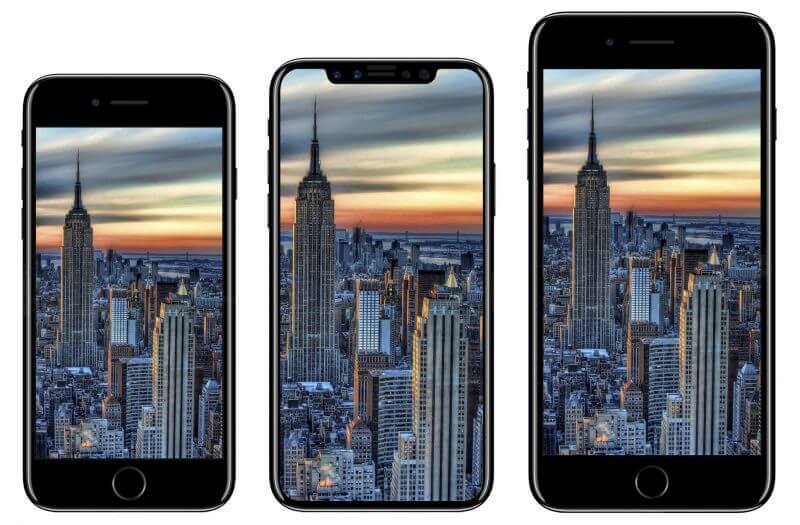 iPhone 8, iPhone X, iPhone Plus
iPhone 8, iPhone X, iPhone Plus
FoneDog Toolkit - Recupero dati iOS ha tre metodi di recupero: "Ripristina da dispositivo iOS, Ripristina da iTunes e Ripristina da iCloud". Il primo metodo è "Ripristina da dispositivo iOS", il che significa che funziona meglio per coloro che hanno dimenticato di eseguire i backup.
Tuttavia, prima di poter eseguire il ripristino, devi assicurarti che i dati non vengano sovrascritti all'interno di iPhone 8 / 8Plus. Secondo un gruppo di esperti che ha studiato le soluzioni mobili, tutti i dati all'interno dell'iPhone non vengono definitivamente persi dopo essere stati eliminati, ma piuttosto trasferiti in uno spazio virtuale e aspetteranno fino a quando non vengono sovrascritti.
Questo è un periodo critico nel recupero perché devi assicurarti che questi dati siano ancora sicuri mentre attendi di essere recuperati. Quindi il modo migliore per tenerli al sicuro è smettere di usare l'iPhone e trovare meglio il programma di recupero perfetto che può aiutarti FoneDog Toolkit - Recupero dati iOS. Questo è come FoneDog Toolkit - Recupero dati iOS volere recuperare i dati cancellati da iPhone 8 / 8Plus:
Sul tuo computer, assicurati di aver già scaricato e installato FoneDog Toolkit - Recupero dati iOS programma. Avvia il software fino a quando non ti trovi nella schermata principale, quindi fai clic sulla prima opzione di ripristino nel riquadro di sinistra "Ripristina dal dispositivo iOS”. Collega subito l'iPhone8 / 8Plus utilizzando un cavo USB originale e attendi fino a quando il dispositivo non viene rilevato automaticamente. Una volta che il dispositivo viene rilevato dal computer, fai clic su "Avvio scansione"Per iniziare il recupero.

Collega iPhone 8 / 8 Plus e avvia la scansione - Step2
Prima del ripristino, assicurati di aver installato l'ultima versione di iTunes e di aver disattivato l'opzione di sincronizzazione automatica. Per attivarlo / disattivarlo, vai su iTunes> trova Preferenze> Dispositivi> trova e seleziona "Impedisci la sincronizzazione automatica di iPod, iPhone e iPad".
FoneDog Toolkit - Recupero dati iOS eseguirà la scansione completa dell'iPhone 8 / 8Plus in modo da mantenere meglio il dispositivo collegato al computer. Assicurati di avere abbastanza durata della batteria per sostenere il processo di recupero ed evita di usare il telefono cellulare mentre la scansione è in corso. Quando la scansione si interrompe, ora puoi vedere tutti i dati trovati in iPhone 8 / 8Plus sul lato sinistro. È possibile visualizzare l'anteprima dei file recuperati sulla destra e da qui è possibile contrassegnare i dati necessari e fare clic su "Recuperare"Per il recupero selettivo. È necessario creare una nuova cartella per tutti i file recuperati sul desktop.
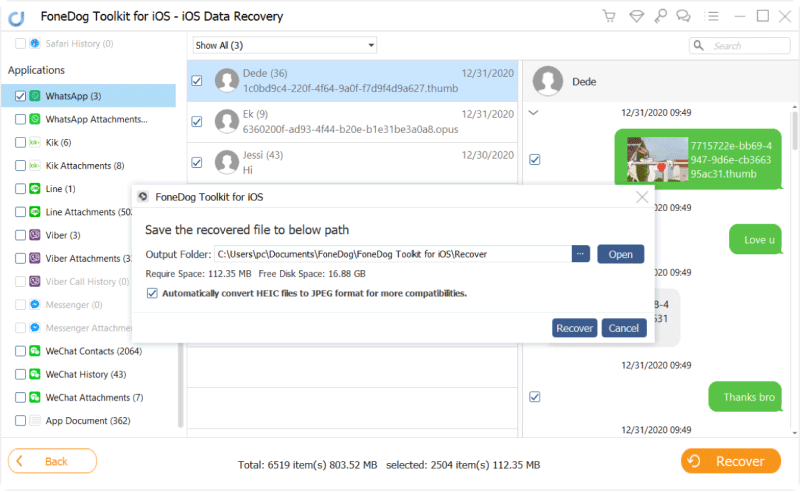
Recupera i dati cancellati da iPhone 8 / 8 Plus - Step2
A recuperare i dati cancellati da iPhone 8 / 8Plus è un processo così semplice e conveniente. Chiunque abbia un iPhone senza alcun background tecnico può effettivamente fare il recupero perché tutti i passaggi sono diretti.
La seconda opzione di recupero offerta da FoneDog Toolkit - Recupero dati iOS è tramite iTunes. Certo, sei ancora in grado di farlo recuperare i dati cancellati da iPhone 8 / 8Plus da iTunes in modo normale ma non è possibile selezionare solo quei dati importanti.
È necessario ripristinare l'intero contenuto del backup che è piuttosto fastidioso perché può innescare una maggiore perdita di dati. FoneDog Toolkit - Recupero dati iOS ha trovato una soluzione migliore per recuperare quei dati eliminati senza subire ulteriori perdite di dati.
Può facilmente scansionare i contenuti di backup di iTunes e quindi scaricare i file richiesti e consentire un ripristino selettivo. Per imparare meglio come fare questa opzione, controlla i passaggi seguenti:
Eseguire il programma FoneDog Toolkit - Recupero dati iOS sul computer e quindi selezionare il secondo metodo di recupero: 'Recupera da iTunes'. Assicurati di utilizzare lo stesso computer con il software iTunes installato. Il programma rileverà automaticamente il backup di iTunes salvato sul computer, quindi non è necessario avviare iTunes a questo punto.

Seleziona "Ripristina da iTunes" - Step1
Dopo che il programma ha rilevato l'intero backup di iTunes, visualizzerà tutti i file sullo schermo con tutti i dettagli, inclusi la data e l'ora. Scegli il backup che ritieni possa contenere tutti i dati eliminati dall'iPhone 8 / 8Plus. Fai clic su "Avvio scansione'per iniziare il recupero.

Seleziona iTunes Backup - Step2
La scansione potrebbe richiedere alcuni minuti a seconda del carico del backup di iTunes estratto dal programma. Una volta che la scansione si interrompe, ora puoi vedere tutte le categorie di dati sul lato dello schermo sinistro mentre l'anteprima sarà sul lato destro. Esamina i dati di cui hai bisogno e, una volta visualizzati, puoi contrassegnarli uno per uno, quindi fare clic su "Recuperare'situato nella parte inferiore dello schermo. È inoltre possibile impostare la posizione della cartella di destinazione dei file per facilitare la navigazione in un secondo momento.

Recupera i dati cancellati da iTunes su iPhone 8 - Step3
Questa è la grande differenza tra l'utilizzo del normale ripristino di iTunes dall'opzione di backup e l'utilizzo FoneDog Toolkit - Recupero dati iOS "Ripristina da iTunes". Puoi facilmente trovare e recuperare i dati cancellati da iPhone 8 / 8Plus senza la necessità di soffrire di ulteriori perdite di dati.
L'ultimo metodo di recupero offerto da FoneDog Toolkit - Recupero dati iOS è "Ripristina da iCloud". Questo è simile al normale ripristino dal backup iCloud ma l'opzione per eseguire il ripristino selettivo è ciò che fa la differenza.
Dal momento che iCloud è finora la forma più conveniente di backup e ripristino di iOS, ora tutti sembrano quasi padroneggiare il modo in cui funziona questo cloud storage.
Ovviamente, è limitato solo a 5GB di spazio libero, ma puoi facilmente aggiornarlo per altro se necessario in futuro. Se hai scelto iCloud come fonte di backup principale, puoi fare riferimento ai seguenti passaggi su come FoneDog Toolkit - Recupero dati iOS "Recupera da iCloud".
Avvia il programma FoneDog Toolkit - Recupero dati iOS e quindi fai clic sull'ultimo metodo di recupero nel riquadro di sinistra "Recupera da iCloud'. Ti verrà richiesto di accedere al tuo account iCloud per recuperare tutti i backup. Assicurati di utilizzare lo stesso account sull'iPhone. Tutte le informazioni sull'account utilizzate in questa modalità di recupero sono ben protette da FoneDog Toolkit.

Accedi a iCloud - Step1
Una volta effettuato l'accesso, ora puoi vedere tutti i file di backup di iCloud con la data e l'ora corrispondenti. Puoi scegliere il file di backup più recente e fare clic su "Scaricare'accanto ad esso per estrarre il contenuto.

Seleziona Backup iCloud - Step2
Nella schermata successiva, è necessario scegliere i tipi di file che è necessario ripristinare. A questo punto, è possibile selezionare file singoli o multipli da scansionare ed estrarre FoneDog Toolkit - Recupero dati iOS.
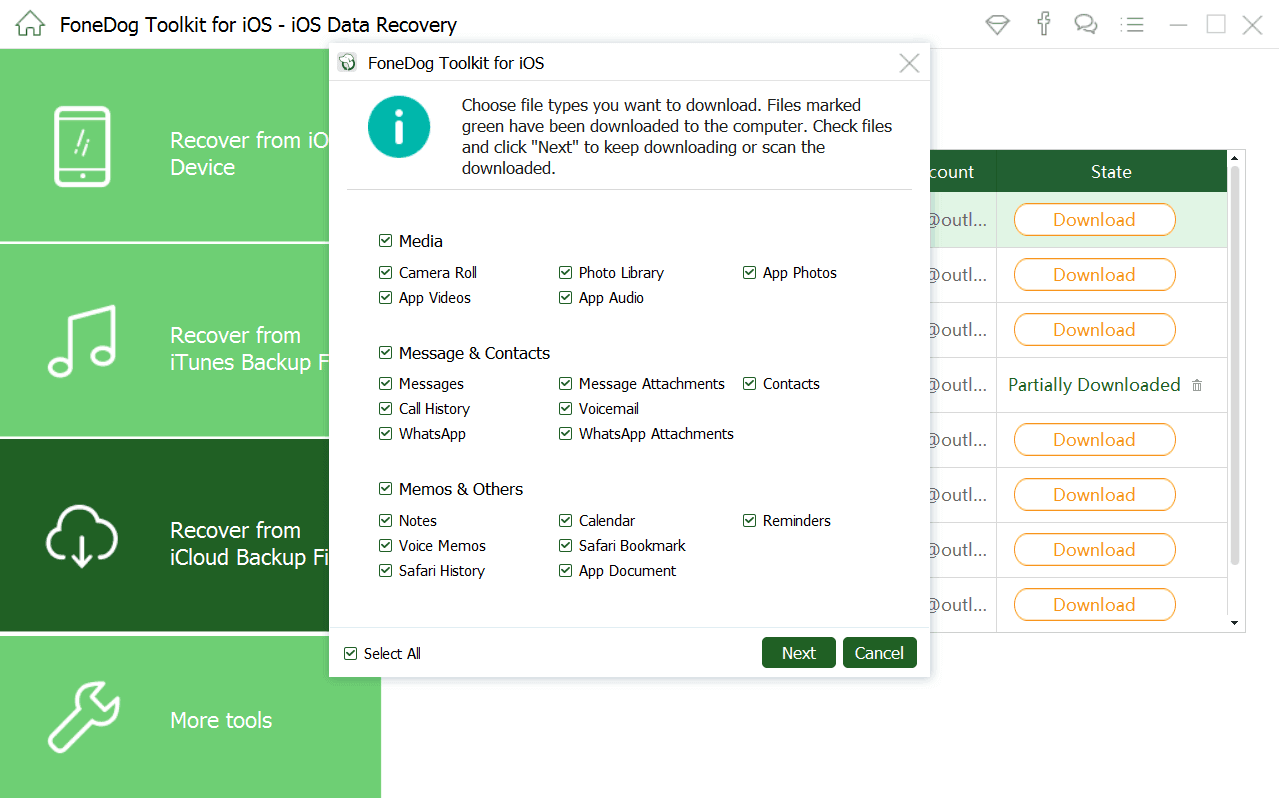 Seleziona il tipo di file da scaricare - Step3
Seleziona il tipo di file da scaricare - Step3
FoneDog Toolkit - Recupero dati iOS eseguirà la scansione dell'intero file di backup di iCloud, quindi potrebbero essere necessari alcuni minuti prima che venga completato. Una volta terminato, estrarrà e scaricherà tutti i tipi di file selezionati che hai scelto in precedenza. Ora puoi vedere tutti i tipi di file sul lato sinistro dello schermo mentre puoi visualizzarli in anteprima sulla destra. Da qui ora puoi eseguire un ripristino selettivo per tutti i dati che desideri solo ripristinare. Non dimenticare di fare clic su "Recuperare'per salvare tutti quei file in una nuova cartella sul computer.
Leggi anche:
Come possiamo recuperare i messaggi WhatsApp eliminati da iPhone X
Come recuperare foto e video Viber cancellati da iPhone
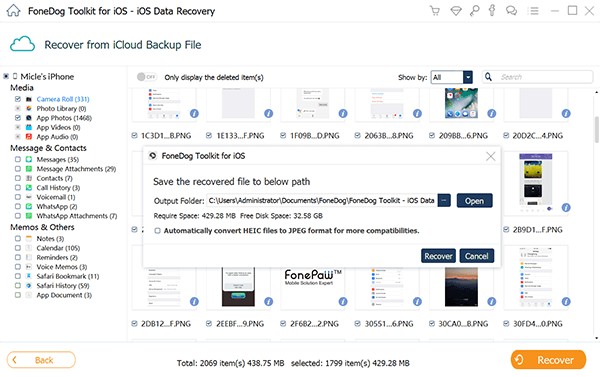
Ripristina file cancellati su iPhone 8 - Step4
FoneDog Toolkit - Recupero dati iOS è sicuramente il partner perfetto per qualsiasi tipo di dispositivo iOS, iPhone, iPad e iPod touch. Funziona anche meglio recuperare i dati cancellati da iPhone 8 / 8Plus dispositivi. Scarica la prova gratuita e provalo tu stesso!
Persone anche leggereCome estrarre le foto WhatsApp cancellate da iPhone 8 / 8plusCome recuperare la cronologia delle chiamate cancellate su iPhone 8 / 8plus
Scrivi un Commento
Commento
iOS Data Recovery
Ci sono tre modi per recuperare i dati cancellati da un iPhone o iPad.
Scarica Gratis Scarica GratisArticoli Popolari
/
INTERESSANTENOIOSO
/
SEMPLICEDIFFICILE
Grazie! Ecco le tue scelte:
Excellent
Rating: 4.5 / 5 (Basato su 70 rating)